Windows 7에서 Zip 파일을 만드는 방법
폴더는 Windows 7에서 매우 유용한 조직 도구입니다. 이러한 폴더를 사용하면 일종의 파일 시스템을 만들어 더 큰 폴더의 혼란을 최소화 할 수 있습니다. 그러나 폴더를 만들면 폴더에 포함 된 파일의 크기를 최소화 할 수있는 작업이 없으며 전자 메일을 통해 전체 폴더를 보낼 수 없습니다. Windows 7에서 zip 폴더를 만드는 기능이 유용합니다. 파일이나 폴더를 압축하면 파일 크기가 줄어들뿐만 아니라 많은 수의 파일을 전자 메일로 보내는 것이 훨씬 간단 해집니다. 받는 사람은 압축 된 단일 파일 만 받으면 자신의 컴퓨터에서 압축을 풀고 모든 파일을 볼 수 있습니다.
Windows 7에서 파일 또는 폴더를 압축하는 방법
위에서 언급했듯이 Windows 7에서 파일 또는 폴더를 압축하는 데 가장 유용한 측면은 전자 메일을위한 것입니다. 이메일 제공 업체는 폴더를 처리 할 수 없으며 많은 수의 파일을 개별적으로 전송하는 것은 메시지를받는 사람에게 약간 혼란 스러울 수 있습니다. zip 파일을 보내면 압축 파일 하나만 첨부 된 파일 만 첨부하여 압축을 풀 수 있습니다. 이것은 실제 파일에 포함되어 있지 않습니다.
파일 또는 파일 그룹을 압축하면 파일을 압축하여 여러 상황에서 실제로 파일 크기를 줄입니다. 경우에 따라이 크기 축소가 상당 할 수 있으므로 전자 메일 공급자가 보낼 수있는 수준에 근접한 경우 파일을 압축하면 한도 미만으로 유지 될 수 있습니다. 이 지식을 바탕으로 아래에 설명 된 단계에 따라 Windows 7에서 zip 파일을 만들 수 있습니다.
1 단계 : 압축하려는 파일 또는 폴더를 찾습니다.
2 단계 : 파일을 마우스 오른쪽 버튼으로 클릭하여 바로 가기 메뉴를 엽니 다.
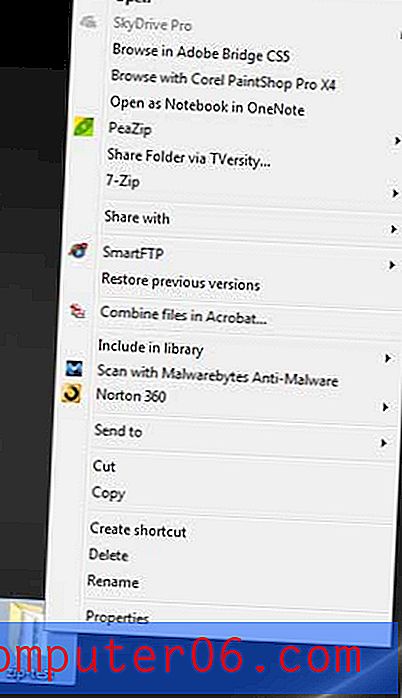
3 단계 : 보내기 옵션을 클릭 한 다음 압축 (압축) 폴더 를 클릭 합니다 .
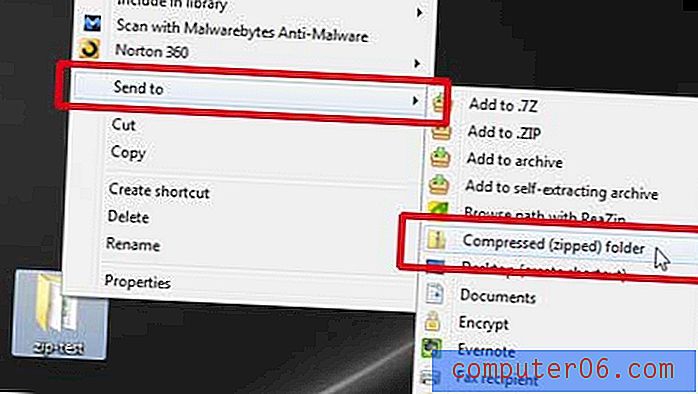
4 단계 : 압축 파일의 원하는 이름을 입력 한 다음 키보드에서 Enter 키를 누릅니다.
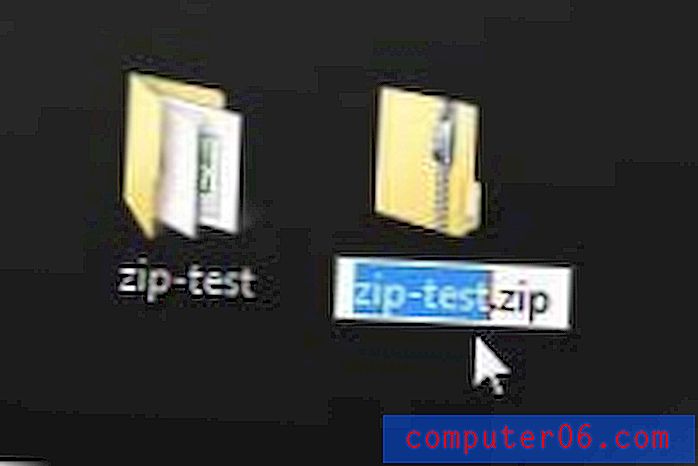
이제이 파일을 전자 메일에 첨부하거나 컴퓨터의 다른 유형의 파일처럼 자유롭게 이동할 수 있습니다.
컴퓨터의 압축 파일에 문제가있는 경우 Windows 7 컴퓨터에서 기본 zip 프로그램 설정에 대한이 문서를 확인하십시오.
당신의 인생에서 온라인 쇼핑객을위한 선물을 찾고 계십니까? 아마존 기프트 카드는 거의 모든 금액으로 개인화하고 만들 수 있습니다. 또한 아마존은 세계에서 가장 큰 제품 중 하나를 보유하고 있기 때문에 원하는 제품을 쉽게 찾을 수 있습니다.



